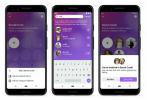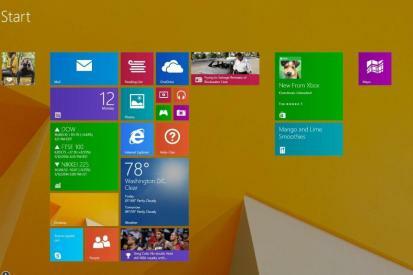
Non sarebbe poi così male se potessi semplicemente cliccare sul menu Start come in Windows 7 e aprirli direttamente da lì, ma considerando che non esiste un vero Start in Windows 8.1 (per ora), la soluzione migliore per ottenere un accesso rapido e semplice a queste parti di Windows è dire al sistema operativo di ripristinare quelle icone sul tuo scrivania. Non sai come farcela? Te lo mostreremo!
Video consigliati
Come ripristinare le icone classiche di Windows sul desktop Windows 8.1
Se sei sul desktop, premi il tasto Windows sulla tastiera e digita "Cestino". L'accesso alla ricerca di Windows visualizzerà immediatamente alcuni risultati. Uno di questi dovrebbe chiamarsi “Mostra o nascondi le icone comuni sul desktop”. Cliccaci sopra e, così facendo, lo farai apri una piccola finestra chiamata "Impostazioni icone del desktop". Tieni presente che Microsoft ha rinominato Risorse del computer in Questo computer.
Imparentato
- Come rimuovere il Cestino dal desktop
- Come impostare una foto come sfondo del desktop di Windows
- Questa popolare app di fotoritocco non funzionerà più su Windows 7 e Windows 8.1
C'è solo una scheda in questa finestra, popolata da cinque caselle di controllo. Ciascuno di questi riquadri avrà accanto una delle classiche icone di Windows. Se qualcuna di queste icone non è sul desktop, è perché le caselle di controllo accanto a ciascuna di esse sono vuote. Fai clic sulle caselle di controllo accanto a ciascuna icona con cui desideri popolare il desktop, quindi fai clic su "Applica", quindi premi "OK". Voilà, il gioco è fatto! Le icone dovrebbero tornare dove sei abituato a vederle.
Raccomandazioni degli editori
- Come costruire un PC da zero: una guida per principianti per costruire il tuo computer desktop
- Come disinstallare Windows 10 ed eseguire il downgrade a Windows 8.1
- Come cambiare lo sfondo della schermata di accesso di Windows 10 e lo sfondo del desktop
- Come Windows 7 ha salvato Microsoft dalla caduta in un burrone: due volte
Migliora il tuo stile di vitaDigital Trends aiuta i lettori a tenere d'occhio il frenetico mondo della tecnologia con tutte le ultime notizie, divertenti recensioni di prodotti, editoriali approfonditi e anteprime uniche nel loro genere.